Asus E410 User’s Manual [ru]
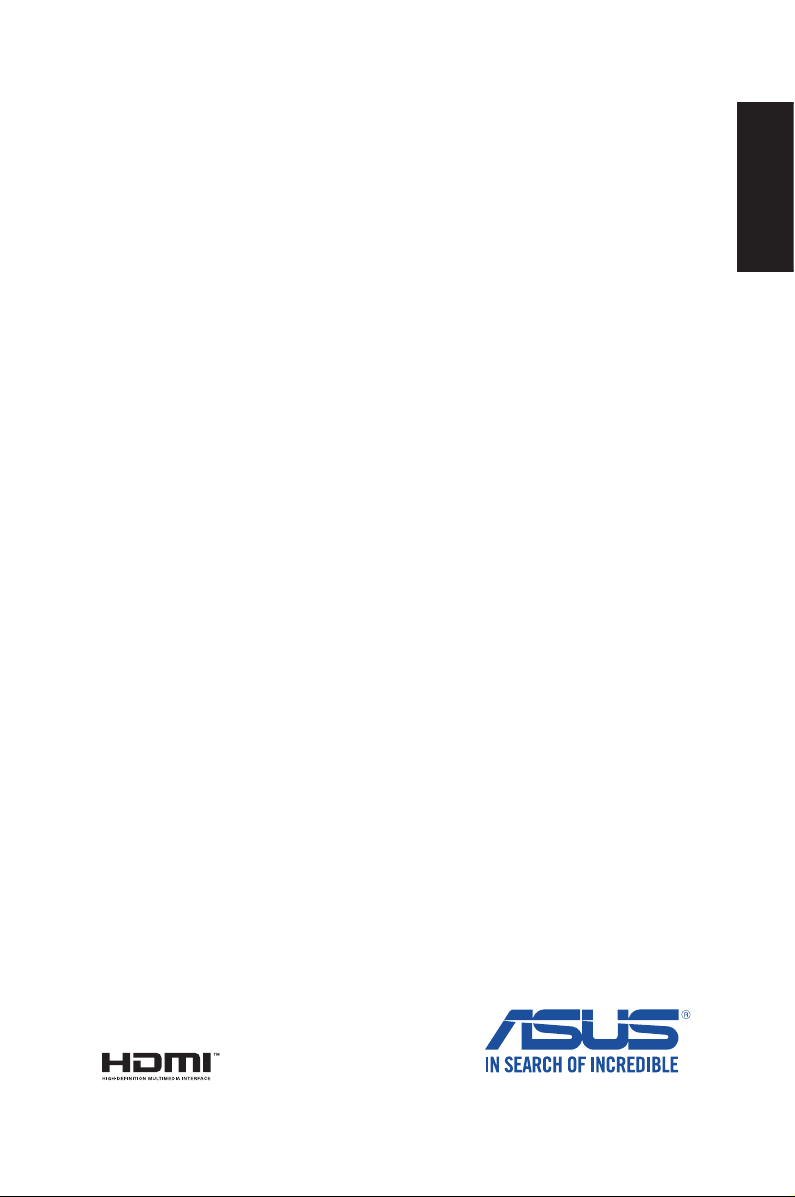
R10199
Первое издание
Март 2015
Мини ПК
Руководство пользователя
E410
Русский

Русский
ИНФОРМАЦИЯ ОБ АВТОРСКИХ ПРАВАХ
Любая часть этого руководства, включая оборудование и программное обеспечение, описанные в нем,
не может быть дублирована, передана, преобразована, сохранена в системе поиска или переведена на
другой язык в любой форме или любыми средствами, кроме документации, хранящейся покупателем
с целью резервирования, без специального письменного разрешения ASUSTeK COMPUTER INC.
(“ASUS”).
ASUS предоставляет данное руководство "как есть" без гарантии любого типа, явно выраженной
или подразумеваемой, включая неявные гарантии или условия получения коммерческой выгоды
или пригодности для конкретной цели, но не ограничиваясь этими гарантиями и условиями. НИ
ПРИ КАКИХ ОБСТОЯТЕЛЬСТВАХ ASUS, ЕЕ РУКОВОДСТВО, ДОЛЖНОСТНЫЕ ЛИЦА,
СЛУЖАЩИЕ И ПОСРЕДНИКИ НЕ НЕСУТ ОТВЕТСТВЕННОСТИ ЗА КАКОЙ-ЛИБО
КОСВЕННЫЙ, СПЕЦИАЛЬНЫЙ, СЛУЧАЙНЫЙ ИЛИ ЗАКОНОМЕРНЫЙ УЩЕРБ (ВКЛЮЧАЯ
УЩЕРБ ОТ УПУЩЕННОЙ ВЫГОДЫ, НЕСОСТОЯВШЕЙСЯ СДЕЛКИ, ПОТЕРИ ДАННЫХ
ИЛИ НЕВОЗМОЖНОСТИ ИХ ИСПОЛЬЗОВАНИЯ, ПРЕРЫВАНИЯ ДЕЯТЕЛЬНОСТИ И Т.П.),
ДАЖЕ В ТОМ СЛУЧАЕ, ЕСЛИ ASUS БЫЛА УВЕДОМЛЕНА О ВОЗМОЖНОСТИ ТАКОГО
УЩЕРБА, КОТОРЫЙ МОГ ВОЗНИКНУТЬ В РЕЗУЛЬТАТЕ ДЕФЕКТА ИЛИ ОШИБКИ В ДАННОМ
РУКОВОДСТВЕ ЛИБО В ИЗДЕЛИИ.
Продукция и названия корпораций, имеющиеся в этом руководстве, могут являться
зарегистрированными торговыми знаками или быть защищенными авторскими правами
соответствующих компаний и используются только в целях идентификации.
ТЕХНИЧЕСКИЕ ХАРАКТЕРИСТИКИ И ИНФОРМАЦИЯ, СОДЕРЖАЩИЕСЯ В ДАННОМ
РУКОВОДСТВЕ, ПРИВОДЯТСЯ ТОЛЬКО В ЦЕЛЯХ ОЗНАКОМЛЕНИЯ. ОНИ МОГУТ БЫТЬ
ИЗМЕНЕНЫ В ЛЮБОЕ ВРЕМЯ БЕЗ УВЕДОМЛЕНИЯ И НЕ ДОЛЖНЫ РАССМАТРИВАТЬСЯ
КАК ОБЯЗАТЕЛЬСТВО СО СТОРОНЫ ASUS. ASUS НЕ НЕСЕТ КАКОЙ БЫ ТО НИ БЫЛО
ОТВЕТСТВЕННОСТИ ЗА ОШИБКИ ИЛИ НЕТОЧНОСТИ, КОТОРЫЕ МОГУТ СОДЕРЖАТЬСЯ
В НАСТОЯЩЕМ РУКОВОДСТВЕ, В ТОМ ЧИСЛЕ ОТНОСЯЩИЕСЯ К ОПИСАННЫМ В НЕМ
ИЗДЕЛИЯМ И ПРОГРАММАМ.
Copyright © 2015 ASUSTeK COMPUTER INC. Все права защищены.
ОГРАНИЧЕНИЕ ОТВЕТСТВЕННОСТИ
Могут возникнуть обстоятельства, в которых из-за нарушения ASUS своих обязательств или в
силу иных источников ответственности Вы получите право на возмещение ущерба со стороны
ASUS. В каждом таком случае и независимо от оснований, дающих Вам право претендовать на
возмещение ASUS убытков, ответственность ASUS не будет превышать величину ущерба от телесных
повреждений (включая смерть) и повреждения недвижимости и материального личного имущества
либо иных фактических прямых убытков, вызванных упущением или невыполнением законных
обязательств по данному Заявлению о гарантии, но не более контрактной цены каждого изделия по
каталогу.
ASUS будет нести ответственность или освобождает Вас от ответственности только за потери, убытки
или претензии, связанные с контрактом, невыполнением или нарушением данного Заявления о
гарантии.
Это ограничение распространяется также на поставщиков и реселлеров. Это максимальная величина
совокупной ответственности ASUS, ее поставщиков и реселлеров.
НИ ПРИ КАКИХ ОБСТОЯТЕЛЬСТВАХ ASUS НЕ БУДЕТ НЕСТИ ОТВЕТСТВЕННОСТЬ В
ЛЮБЫХ ИЗ СЛЕДУЮЩИХ СЛУЧАЕВ: (1) ПРЕТЕНЗИИ К ВАМ В СВЯЗИ С УБЫТКАМИ
ТРЕТЬИХ ЛИЦ; (2) ПОТЕРИ ИЛИ ПОВРЕЖДЕНИЯ ВАШИХ ЗАПИСЕЙ ИЛИ ДАННЫХ;
ИЛИ (3) СПЕЦИАЛЬНЫЙ, СЛУЧАЙНЫЙ ИЛИ КОСВЕННЫЙ ЛИБО КАКОЙ-ЛИБО
СОПРЯЖЕННЫЙ ЭКОНОМИЧЕСКИЙ УЩЕРБ (ВКЛЮЧАЯ УПУЩЕННУЮ ВЫГОДУ ИЛИ
ПОТЕРИ СБЕРЕЖЕНИЙ), ДАЖЕ ЕСЛИ ASUS, ЕЕ ПОСТАВЩИКИ ИЛИ РЕСЕЛЛЕРЫ БЫЛИ
УВЕДОМЛЕНЫ О ВОЗМОЖНОСТИ ИХ ВОЗНИКНОВЕНИЯ.
СЕРВИС И ПОДДЕРЖКА
Посетите наш сайт http://support.asus.com
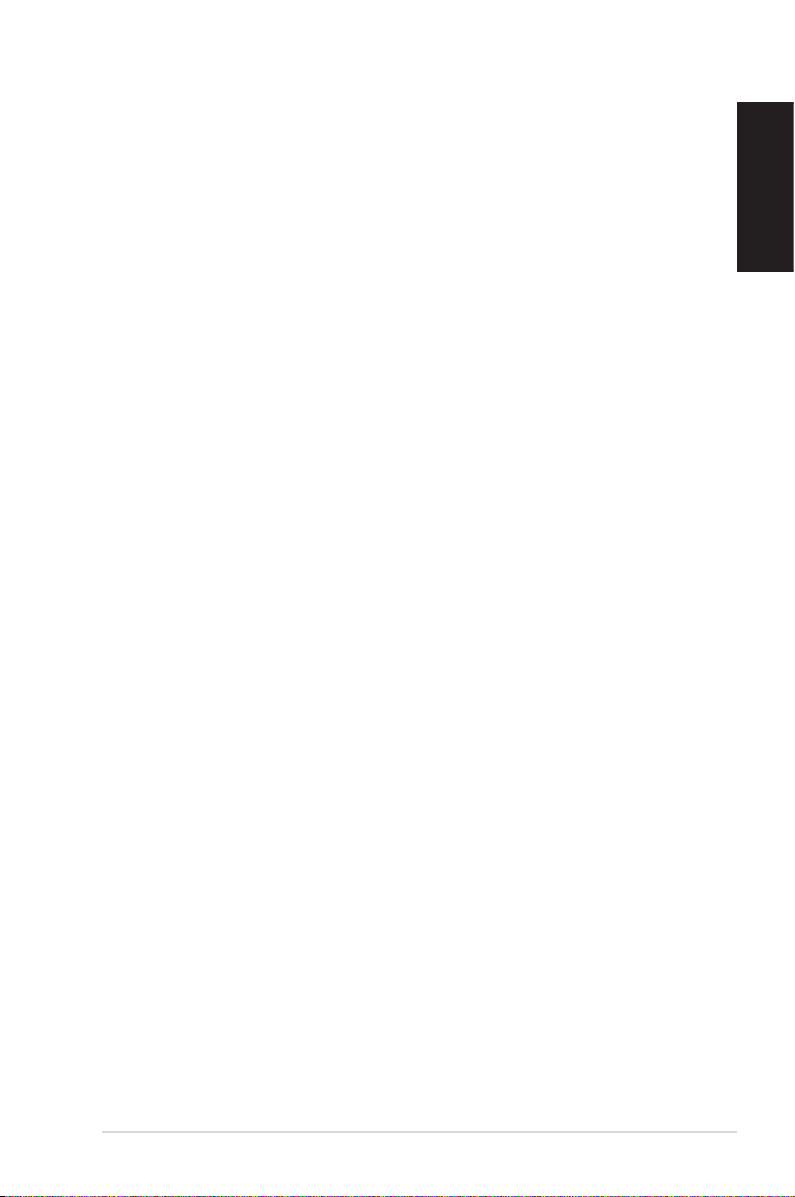
Содержание
О руководстве ........................................................................................5
Обозначения, используемые в руководстве .....................................6
Информация о правилах безопасности ..............................................7
Установка системы ..............................................................................7
Эксплуатация .......................................................................................7
Комплект поставки ...............................................................................9
Глава 1: Настройка оборудования 10
Знакомство с компьютером ................................................................10
Вид спереди ........................................................................................10
Вид сзади ............................................................................................12
Глава 2: Использование компьютера 14
Размещение устройства ......................................................................14
Установка компьютера на подставку ..............................................14
Крепление устройства к монитору ..................................................15
Использование ПК ..............................................................................19
Подключение внешнего дисплея .....................................................19
Подключение USB-устройства ........................................................19
Подключение антенны ......................................................................20
Включение компьютера ....................................................................21
Конфигурация аудиовыхода через HDMI устройство ..................22
Глава 3: Работа с Windows 8.1 24
Системные требования .......................................................................24
Первое включение ..............................................................................25
Экран блокировки Windows 8.1 ........................................................25
Интерфейс Windows ...........................................................................26
Начальный экран ...............................................................................26
Приложения Windows .......................................................................26
Кнопка Пуск .......................................................................................29
Настройка начального экрана ..........................................................31
Работа с приложениями Windows .....................................................32
Запуск приложений ...........................................................................32
Настройка приложений на главном экране ....................................32
Закрытие приложений.......................................................................33
Русский
E410 3

Русский
Содержание
Открытие экрана с приложениями ..................................................33
Панель Charms ...................................................................................35
Функция Snap .....................................................................................37
Другие сочетания клавиш ..................................................................38
Отключение компьютера ...................................................................40
Перевод компьютера в спящий режим .............................................40
Вход в BIOS Setup ...............................................................................41
Вход в BIOS ........................................................................................42
Глава 4: Подключение к сети Интернет 43
Подключение в Windows 7 .................................................................43
Беспроводное подключение .............................................................43
Проводное подключение ..................................................................44
Подключение в Windows 8.1 ..............................................................49
Беспроводное подключение .............................................................49
Проводное подключение .................................................................50
Глава 5: Восстановление системы 52
Возможности восстановления Windows 7 .......................................52
Использование раздела восстановления ........................................52
Возможности восстановления Windows 8.1 ....................................54
Удаление всех данных и переустановка Windows .........................54
Приложения 55
Уведомления ........................................................................................55
Контактная информация ASUS .........................................................62
4 E410
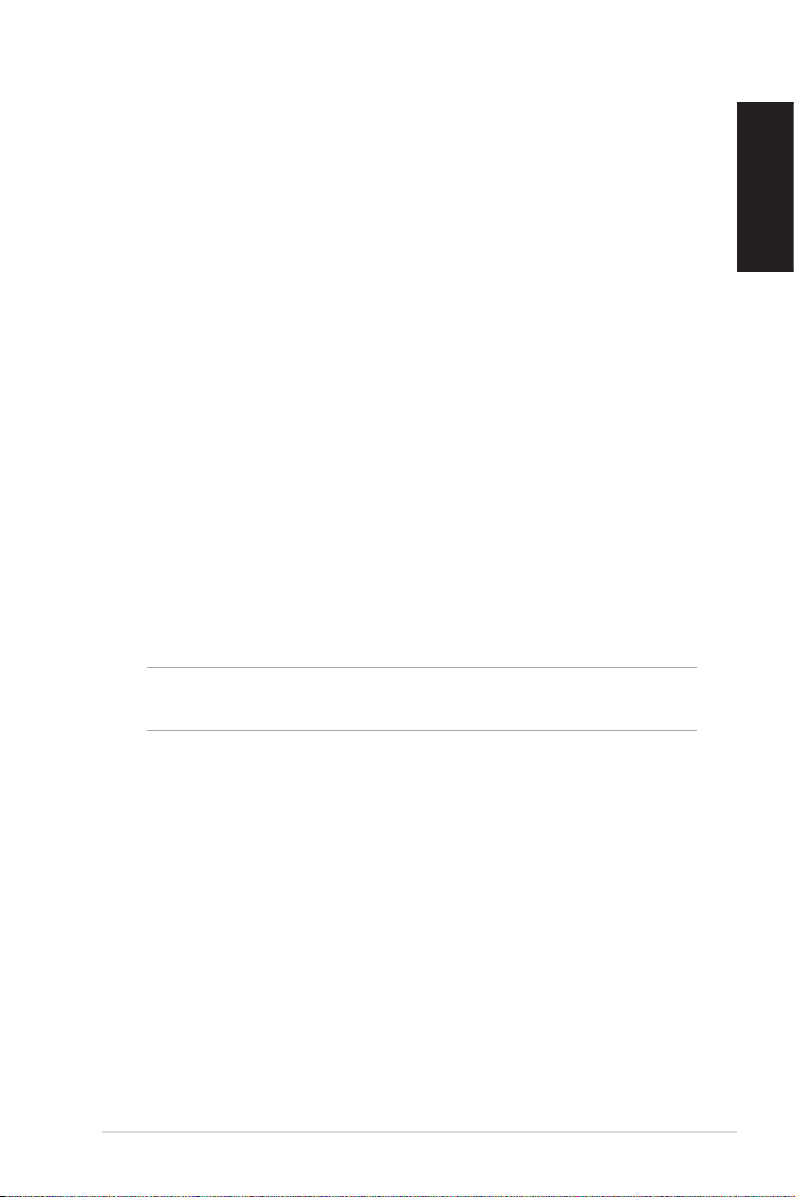
О руководстве
В руководстве приведена информация о программных и аппаратных
функциях компьютера в последующих разделах:
Глава 1: Настройка оборудования
В этой главе приведена информация о компонентах компьютера.
Глава 2: Использование компьютера
В этой главе приведена информация по использованию
компьютера.
Глава 3: Работа с Windows 8.1
В этой главе приведена информация по использованию Windows
8.1.
Глава 4: Подключение к сети Интернет
В этой главе приведена информация по подключению компьютера
к проводной или беспроводной сети.
Глава 5: Восстановление системы
В этой главе приведена информация по восстановлению
компьютера.
Приложение
В этом разделе содержатся уведомления и информация о
безопасности.
ПРИМЕЧАНИЕ: В ОС Windows 8.1 руководство пользователя
находится в папке C:\Program Files(X86)\ASUS\eManual
Русский
E410 5

Русский
Обозначения, используемые в руководстве
Для выделения ключевой информации используются следующие
сообщения:
ВАЖНО! Информация, которой Вы должны следовать при выполнении
задач.
ПРИМЕЧАНИЕ: Советы и полезная информация, которая поможет при
выполнении задач.
ВНИМАНИЕ! Информация о действиях, которые могут привести к
повреждению оборудования, потере данных или бытовым травмам.
Типографские обозначения
Жирный текст
Курсив
6 E410
Указывает на меню или пункт для выбора.
Указывает разделы в этом руководстве.
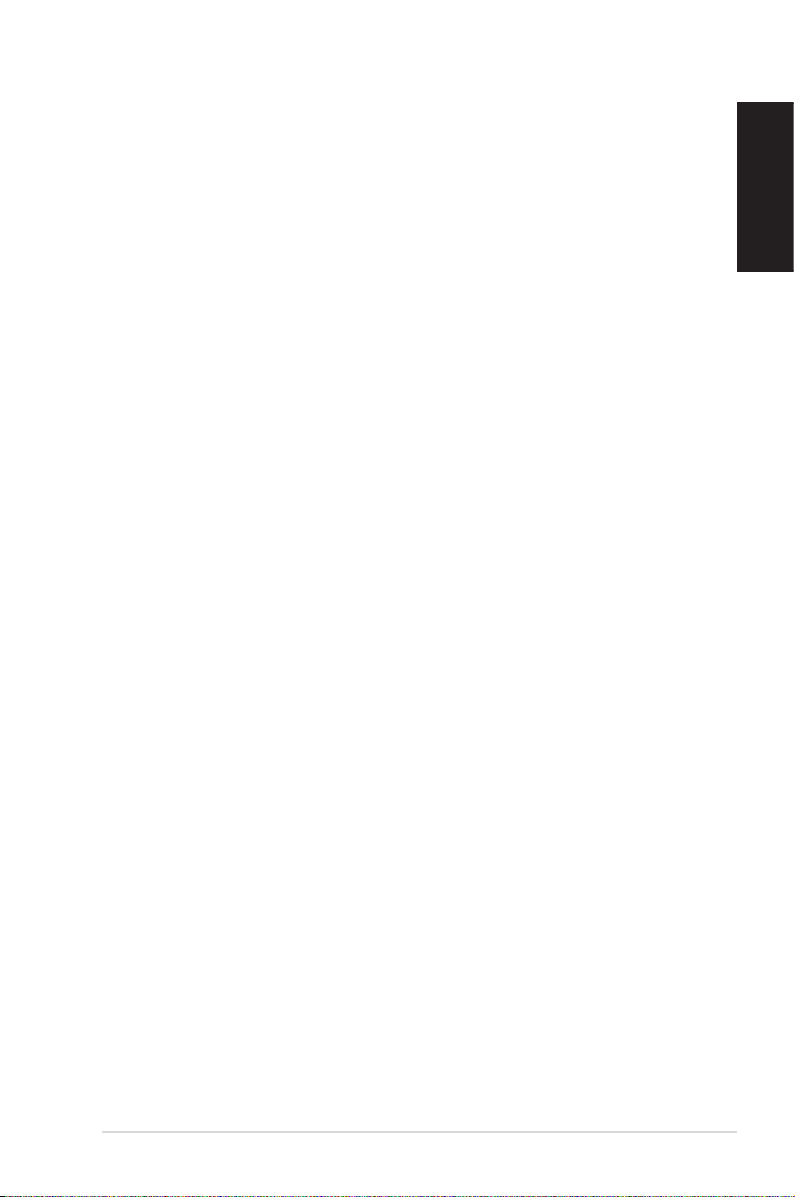
Информация о правилах безопасности
EeeBox PC спроектирован и протестирован для соответствия
последним стандартам безопасности оборудования. Тем не менее, для
безопасного использования продукта важно выполнять инструкции,
приведенные в этом документе.
Установка системы
• Перед эксплуатацией устройства прочитайте все нижеследующие
инструкции.
• Не используйте устройство поблизости от воды или источника
тепла, например радиатора.
• Устанавливайте систему на устойчивую поверхность, используя
подставку. Никогда не устанавливайте систему без подставки.
• Отверстия на корпусе предназначены для охлаждения. Не
закрывайте эти отверстия. Убедитесь, что Вы оставили свободное
пространство вокруг системы для ее вентиляции. Не вставляйте
объекты в вентиляционные отверстия устройства.
• Используйте устройство при температуре от 0°C до 35°C.
• При использовании удлинителя убедитесь, что общая мощность
нагрузки не превышает норму для удлинителя.
Эксплуатация
• Не подвергайте шнур питания механическому воздействию, не
наступайте на него.
• Избегайте пролива воды или любой другой жидкости на систему.
• Даже если система выключена, там остается напряжение. Перед
чисткой системы всегда отключайте все кабели.
• Если Вы столкнулись со следующими проблемами, отключите
питание и обратитесь в сервис или к Вашему продавцу.
• Шнур или вилка питания повреждены.
Русский
E410 7

Русский
• В систему попала жидкость.
• Система не работает даже в том случае когда Вы следуете
инструкциям по эксплуатации.
• Произошло падение системы с высоты.
• Ухудшилась производительность системы.
Литиево-ионный аккумулятор
ОСТОРОЖНО: При замене аккумулятора на аккумулятор
другого типа, возможен взрыв. Заменяйте аккумулятор на такой
же или эквивалентный, рекомендованный производителем.
Утилизируйте использованные аккумуляторы в соответствии с
инструкциями производителя.
ОПТИЧЕСКИЙ ПРИВОД
Лазерный продукт класса 1
НЕ РАЗБИРАТЬ
Гарантийное обслуживание не относится к
продуктам, разобранным пользователями
8 E410
НЕ выбрасывайте ПК вместе с бытовым мусором. Этот продукт
предназначен для повторного использования и переработки.
Символ перечеркнутого мусорного бака означает, что этот
продукт(электрическое, электронное оборудование и содержащий
ртуть аккумулятор) не следует утилизировать с бытовым мусором.
Пожалуйста сверьтесь с местными нормами по утилизации
электронных продуктов.

Комплект поставки
1
X
E410 Блок питания Шнур питания
Антенна Гарантийный талон
Руководство по
установке
Русский
Подставка
(дополнительно)
Крепеж VESA и набор
винтов (дополнительно)
Клавиатура / мышь
(дополнительно)
ПРИМЕЧАНИЯ:
• Спецификация продукта может зависеть от территории.
• Если при нормальной эксплуатации во время гарантийного
периода устройство или его компоненты вышли из строя,
принесите устройство и гарантийный талон в сервисный центр
ASUS для замены неисправных компонентов.
E410 9
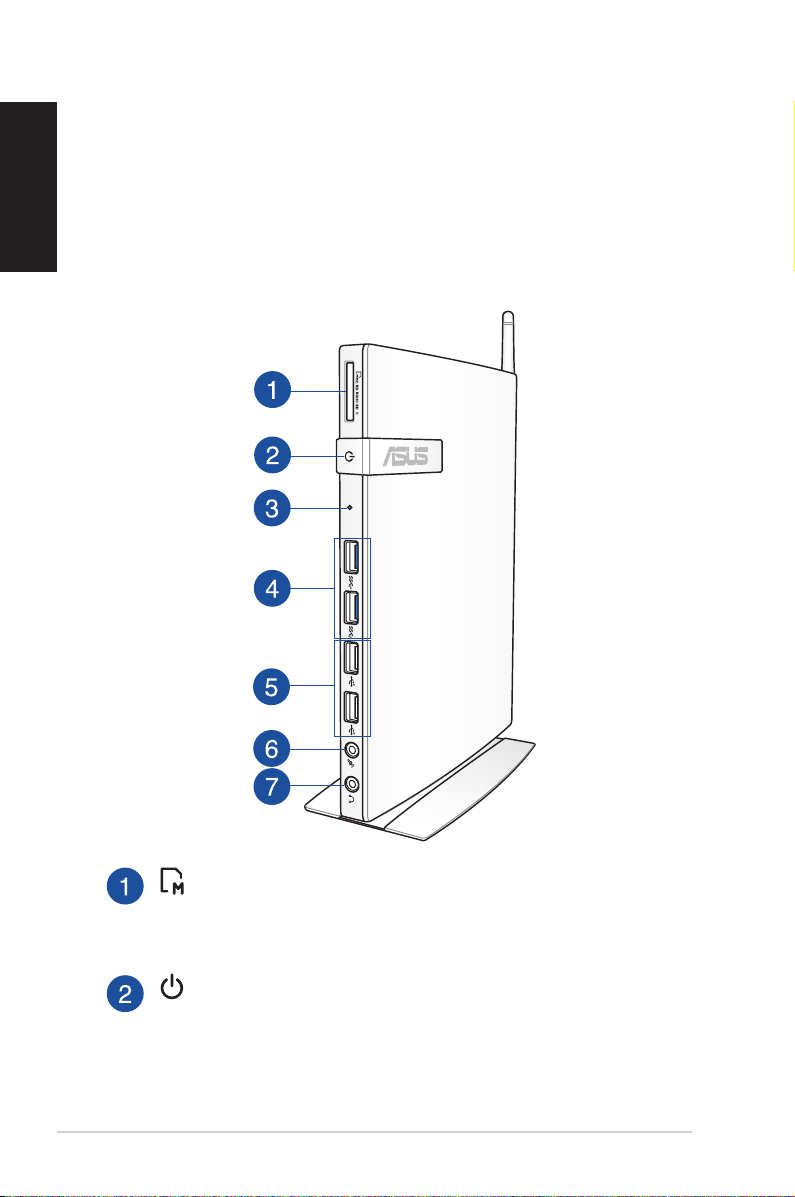
Русский
Глава 1: Настройка оборудования
Знакомство с компьютером
Вид спереди
X
10 E410
Слот кардридера
Встроенный кардридер позволяет Вам производить чтение и
запись на карты памяти следующих типов: MMC/SD/SDHC/
SDXC.
Кнопка питания
Кнопка питания позволяет Вам включать и выключать
систему.
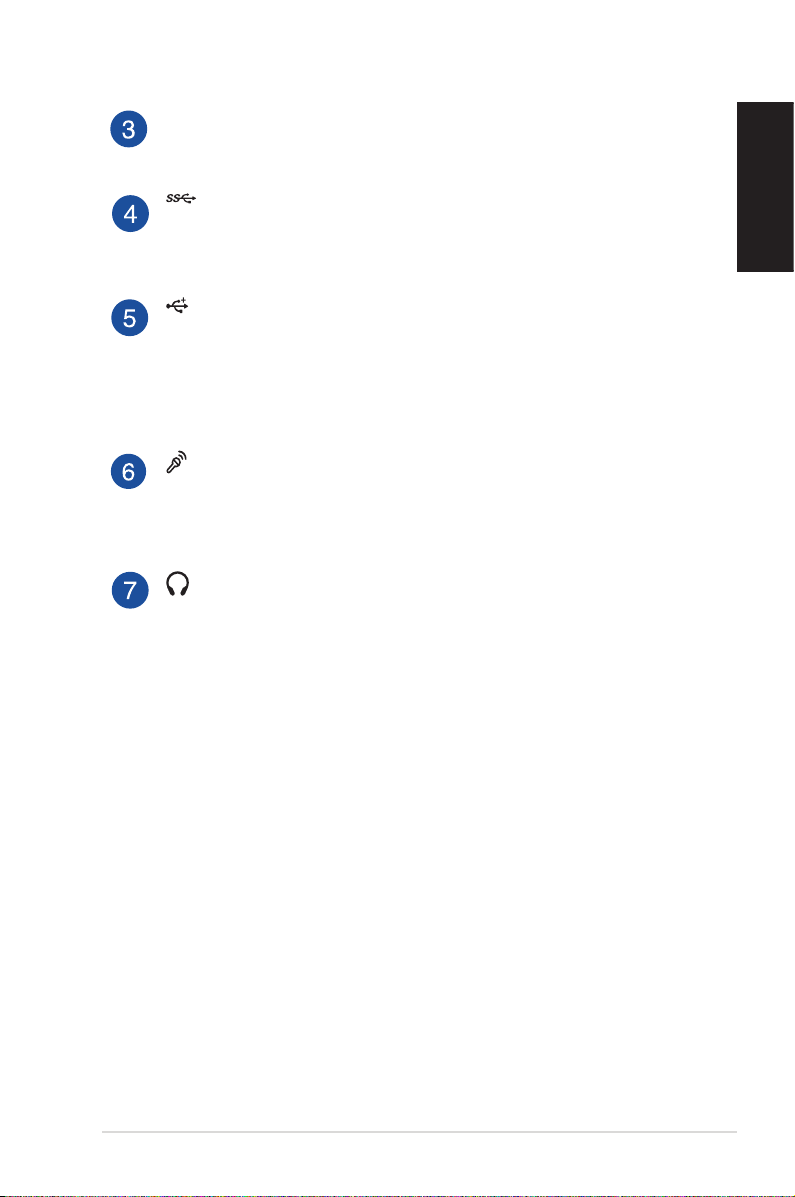
Кнопка BIOS
Для входа в настройки BIOS вставьте выпрямленную скрепку
в отверстие перед загрузкой системы,.
Порты USB 3.0
Порты универсальной последовательной шины (USB 3.0)
обеспечивает скорость передачи данных до 5 Гбит/сек и
обратно совместимы с USB 2.0.
Порты USB 2.0
Универсальная последовательная шина совместима с
устройствами USB 2.0 или USB 1.1, например, клавиатурами,
устройствами ввода, камерами, устройствами хранения. USB
позволяет подключить к одному компьютеру множество
устройств, используя хабы.
Разъем микрофона
С помощью подключенного через этот разъем микрофона
можно осуществлять запись голоса, наложение звука или
проводить видеоконференции.
Разъем наушников
Разъем для подключения наушников(3,5 мм) используется
для вывода звука на усилитель или наушники.
Русский
E410 11

Русский
Вид сзади
12 E410
Разъем для антенны беспроводной сети
Разъем предназначен для подключения поставляемой
антенны беспроводного соединения.

Разъем HDMI
Мультимедийный интерфейс высокого качества (HDMI)
поддерживает Full-HD-совместимые устройства, например
LCD TV или монитор, позволяя Вам смотреть изображение
на большом внешнем дисплее.
Последовательный порт (COM-порт)
9-контактный D-Sub последовательный порт предназначен
для подключения последовательных устройств, например,
мыши или модема.
Порт LAN(RJ-45)
8-контактный RJ-45 разъем предназначен для подключения к
локальной сети.
Выход для подключения монитора
15-контактный разъем для монитора поддерживает
стандартное VGA-совместимое устройство, например
монитор или проектор, для просмотра изображения на
большем внешнем экране.
Разъем питания (19В пост. тока)
Входящий в комплект поставки блок питания преобразует
стандартное напряжение электросети в необходимое для
компьютера, к которому он подключается через этот разъем.
Через этот разъем в систему подается питание. Во избежание
повреждения компьютера используйте блок питания из
комплекта поставки.
ВНИМАНИЕ! Блок питания может нагреваться при использовании.
Убедитесь, что он не накрыт чем-либо и держите его подальше от
тела.
Русский
Порт замка Kensington
Порт для замка Kensington позволяет закреплять устройство
с помощью совместимых со стандартом Kensington средств
обеспечения безопасности.
E410 13

Русский
Глава 2: Использование компьютера
Размещение устройства
Установка компьютера на подставку
Для установки компьютера на подставку:
1. Найдите отверстие для винта на нижней стороне устройства.
2. Совместите отверстие на подставке с отверстием на нижней
стороне компьютера, затем закрепите подставку с помощью винта.
X
14 E410
Винт
ВАЖНО! Перед установкой на ровную поверхность прикрепите к нему
подставку.

Крепление устройства к монитору
Для крепления устройства к монитору:
1. Прикрепите крепеж VESA к Вашему монитору* с помощью
винтов.
ПРИМЕЧАНИЕ: Монитор должен быть совместим со стандартом
VESA75 или VESA100.
* Компьютер может быть установлен на монитор ASUS VS228H.
Русский
E410 15

Русский
2. Выровняйте и поместите компьютер на крепеж VESA, как
показано.
ПК
Крепеж VESA
ПРИМЕЧАНИЕ: Для обеспечения правильного поворота устройства,
при установке убедитесь, что торговая марка 'ASUS' на крепеже VESA
находится в правильном положении.
Торговая марка
ASUS
16 E410

3. Закрепите компьютер на крепеже VESA с помощью винта.
Убедитесь, что компьютер надежно закреплен на крепеже VESA.
ПК на крепеже VESA
Винт
ПРИМЕЧАНИЕ: Используйте винт, поставляемый в комплекте с
подставкой.
Русский
E410 17

Русский
4. Для удобного доступа к портам ввода/вывода компьютера,
нажмите рычаг для разблокировки вращающегося колеса (A),
затем поверните компьютер на соответствующий угол (B).
B
Вращающееся
колесо
A
рычаг
A
ПК на крепеже VESA
18 E410
ВАЖНО!
• При использовании системы рекомендуется установить ее
вертикально.
• При повороте обратите внимание на подключенные кабели. Во
избежание запутывания кабелей, крепеж обеспечивает поворот
не более чем на 90° в направлении по часовой или против
часовой стрелки.
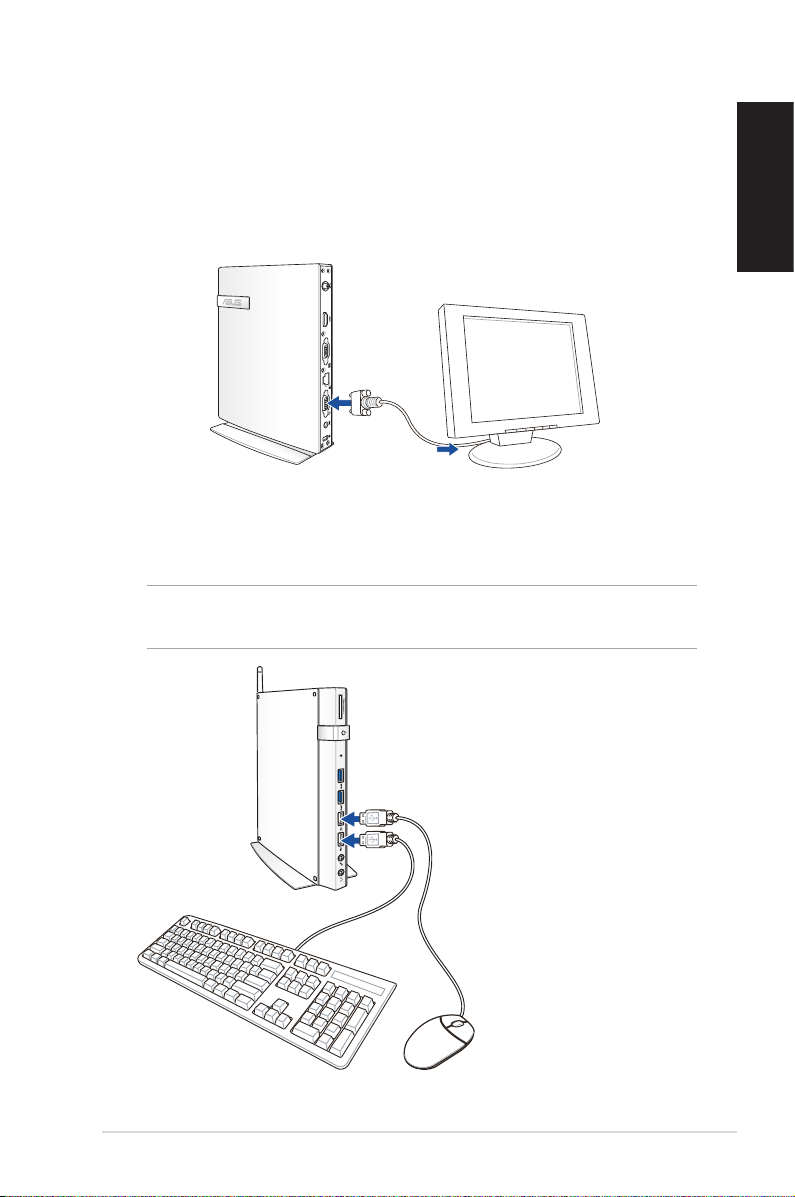
Использование ПК
Подключение внешнего дисплея
Подключите один конец HDMI или VGA кабеля к внешнему монитору,
а другой к HDMI или VGA разъему компьютера.
Подключение USB-устройства
Подключите USB-устройства, например клавиатуру, мышь, принтер к
USB-портам компьютера.
ПРИМЕЧАНИЕ: Раскладка клавиатуры может отличаться в
зависимости от региона.
Русский
X
E410 19
